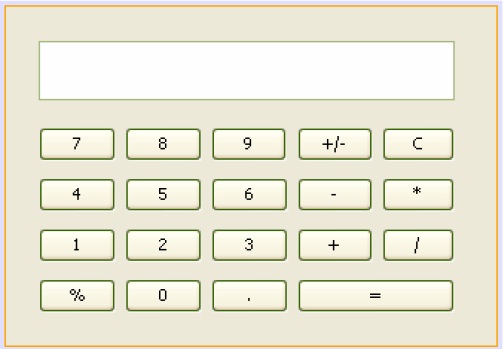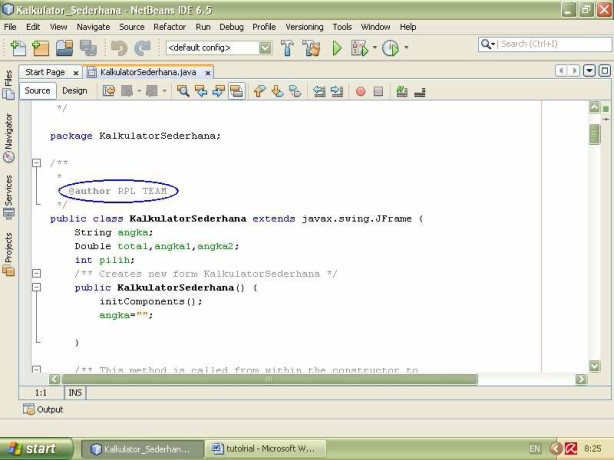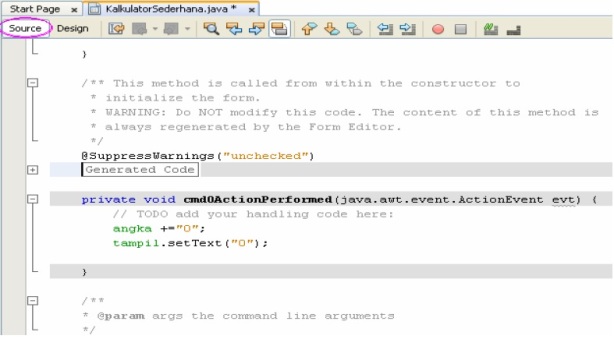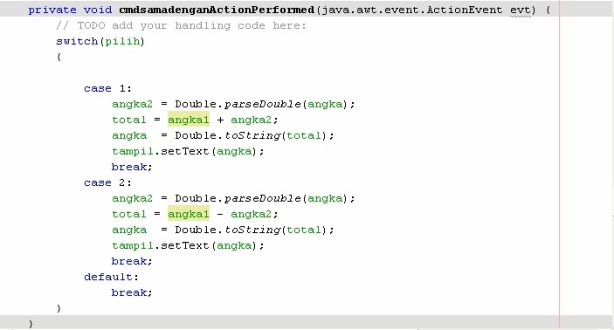Java sebagai salah satu bahasa pemrograman baru menjanjikan banyak kemudahan bagi programer junior maupun senior. Tutorial ini akan membawa Anda mengenal lebih jauh bahasa ini melalui pembahasan konsep model perancangan dan petunjuk sederhana penggunaannya.
Apakah Java?
Java adalah bahasa pemrograman berorientasi objek yang dikembangkan oleh Sun Microsystems sejak tahun 1991. Bahasa ini dikembangkan dengan model yang mirip dengan bahasa C++ dan Smalltalk, namun dirancang agar lebih mudah dipakai dan platform independent, yaitu dapat dijalankan di berbagai jenis sistem operasi dan arsitektur komputer. Bahasa ini juga dirancang untuk pemrograman di Internet sehingga dirancang agar aman dan portabel.
Platform Independent
Platform independent berarti program yang ditulis dalam bahasa Java dapat dengan mudah dipindahkan antar berbagai jenis sistem operasi dan berbagai jenis arsitektur komputer. Aspek ini sangat penting untuk dapat mencapai tujuan Java sebagai bahasa pemrograman Internet di mana sebuah program akan dijalankan oleh berbagai jenis komputer dengan berbagai jenis sistem operasi. Sifat ini berlaku untuk level source code dan binary code dari program Java. Berbeda dengan bahasa C dan C++, semua tipe data dalam bahasa Java mempunyai ukuran yang konsisten di semua jenis platform. Source code program Java sendiri tidak perlu dirubah sama sekali jika Anda ingin mengkompile ulang di platform lain. Hasil dari mengkompile source code Java bukanlah kode mesin atau instruksi prosesor yang spesifik terhadap mesin tertentu, melainkan berupa bytecode yang berupa file berekstensi .class. Bytecode tersebut dapat langsung Anda eksekusi di tiap platform yang dengan menggunakan Java Virtual Machine (JVM) sebagai interpreter terhadap bytecode tersebut.
JVM sendiri adalah sebuah aplikasi yang berjalan di atas sebuah sistem operasi dan menerjemahkan bytecode program Java dan mengeksekusinya, sehingga secara konsep bisa dianggap sebagai sebuah interpreter. Proses pengeksekusian program Java dapat dilukiskan seperti di Gambar 1. Dengan cara ini, sebuah program Java yang telah dikompilasi akan dapat berjalan di platform mana saja, asalkan ada JVM di sana.
Kompiler dan interpreter untuk program Java berbentuk Java Development Kit (JDK) yang diproduksi oleh Sun Microsystems. JDK ini dapat didownload gratis dari situs java.sun.com. Interpreter untuk program Java sendiri sering juga disebut Java Runtime atau Java Virtual Machine. Interpreter Java, tanpa kompilernya, disebut Java Runtime Environment (JRE) dapat didownload juga di situs yang sama. Untuk mengembangkan program Java dibutuhkan JDK, sementara jika hanya ingin menjalankan bytecode Java cukup dengan JRE saja. Namun untuk mengeksekusi applet (sebuah bytecode Java juga) Anda biasanya tidak perlu lagi mendownload JRE karena browser yang Java-enabled telah memiliki JVM sendiri.
Library
Selain kompiler dan interpreter, bahasa Java sendiri memiliki library yang cukup besar yang dapat mempermudah Anda dalam membuat sebuah aplikasi dengan cepat. Library ini sudah mencakup untuk grafik, desain user interface, kriptografi, jaringan, suara, database, dan lain-lain.
OO
Java adalah bahasa pemrograman berorientasi objek. Pemrograman berorientasi objek secara gamblang adalah teknik untuk mengorganisir program dan dapat dilakukan dengan hampir semua bahasa pemrograman. Namun Java sendiri telah mengimplementasikan berbagai fasilitas agar seorang programer dapat mengoptimalkan teknik pemrograman berorientasi objek.
Sedikit perbandingan tambahan dengan bahasa C dan C++, Java banyak mewarisi konsep orientasi objek dari C++ namun dengan menghilangkan aspek-aspek kerumitan dalam bahasa C++ tanpa mengurangi kekuatannya. Hal ini mempermudah programer pemula untuk mempelajari Java namun mengurangi keleluasaan programer berpengalaman dalam mengutak-atik sebuah program. Di balik kemudahan yang ditawarkan Java, luasnya fasilitas library Java sendiri membuat seorang programer membutuhkan waktu yang tidak singkat untuk dapat menguasai penggunaan library-library tersebut.
Memulai Pemrograman Java
Untuk membuat program Java, seperti telah disebutkan sebelumnya, Anda membutuhkan JDK. Proses instalasi JDK tersebut sangat mudah dan tidak membutuhkan pengetahuan tertentu. Namun untuk menggunakannya Anda perlu melakukan beberapa penyesuaian dengan sistem operasi Anda. Umumnya yang perlu Anda lakukan adalah memasukkan path ke direktori JDK Anda ke setting path pada sistem operasi Anda. Misalkan direktori JDK Anda adalah C:\jdk1.4 maka pada Windows 98 Anda cukup menambahkan baris perintah SET PATH=C:\jdk1.4\bin pada file autoexec.bat Anda. Untuk Windows NT/2000/XP Anda cukup menambahkan direktori C:\jdk1.4\bin pada variabel path di System Environment. Caranya: klik kanan ikon My Computer, pilih Properties. Kemudian pilih tab Advanced. Lalu klik tombol Environment Variables, cari variabel path, kemudian tambahkan path direktori JDK Anda ke dalam variabel tersebut. Untuk Linux, tambahkan baris perintah SET CLASSPATH=(direktori jdk Anda) ke file profile Anda. Untuk mencoba JDK, ketikkan perintah java dan javac pada shell prompt (atau DOS Command Prompt). Jika perintah tersebut sudah dikenali maka program java atau javac akan menampilkan sintaks penggunaan. Untuk kemudahan dan berbagai fasilitas tambahan Anda dapat menggunakan Integrated Development Environment (IDE) untuk bahasa Java seperti Visual Café dari Symantec atau JBuilder dari Borland.
Urutan langkah-langkah yang harus Anda lakukan untuk membuat sebuah program Java sederhana adalah:
1. Membuat source code program dengan editor teks apapun. Ingat, file tersebut harus berekstensi .java dan case sensitive.
2. Mengkompile source code dengan perintah javac. Misalnya: javac HelloWorld.java. Jika berhasil, hasilnya adalah file bytecode berakhiran .class.
3. Mengeksekusi bytecode dengan perintah java. Parameter dari perintah ini adalah nama file hasil kompilasi tanpa ekstensi .class. Contoh: java HelloWorld.
Source Code
Berikut kode untuk HelloWorld.java:
public class HelloWorld
{
public static void main(String[] args)
{
System.out.println(“Apa Kabar Dunia?”);
}
}
Dan ini sebuah contoh lain, yaitu applet sederhana untuk menampilkan teks di applet. Sebutlah file ini bernama HelloWorldApplet.java:
import java.awt.Graphics;
public class HelloWorldApplet extends java.applet.Applet
{
public void paint(Graphics g)
{
g.drawString(“Apa Kabar Dunia?”, 5, 25);
}
}
Secara gamblang dapat diperhatikan bahwa struktur kedua program sangat mirip, dan hanya berbeda dalam konteks eksekusi. Kedua program ini akan dibahas lebih lanjut setelah kita membahas cara mengkompile dan mengeksekusi program tersebut.
Perlu diingat bahwa bahasa Java bersifat case sensitive, sehingga Anda harus memperhatikan penggunaan huruf besar dan kecil. Selain itu penulisan source code program tidak harus memperhatikan bentuk tertentu, sehingga Anda bisa saja menuliskan semua baris source code tersebut dalam satu baris asal Anda tidak lupa membubuhkan tanda titik koma (;), atau menuliskan tiap kata dalam satu baris tersendiri. Namun dianjurkan Anda mengikuti layout seperti pada contoh agar program Anda mudah dibaca dan dimengerti.
Kompilasi
Setelah kedua file disave dengan nama HelloWorld.java dan HelloWorldApplet.java, kita akan mengkompile kedua program tersebut dengan perintah:
prompt> javac HelloWorld.java
prompt> javac HelloWorldApplet.java
Perlu diperhatikan bahwa direktori aktif Anda saat ini adalah direktori tempat Anda meletakkan file-file program tersebut. Anda tetap dapat mengkompile program Anda dari direktori berbeda dengan perintah:
prompt> javac (direktori program)/namafile.java
Setelah perintah ini selesai, Anda akan melihat bahwa telah tercipta dua buah file .class, yaitu bytecode hasil kompilasi source code kita.
Sintaks Program
Sekarang kita akan mencoba membahas elemen-elemen dalam kedua source code tersebut.
Pada awal Listing 2 kita menemukan perintah import. Pada tahap awal ini Anda perlu mengetahui bahwa pernyataan tersebut hanya berfungsi mempermudah penulisan metode atau dalam bahasa pemrograman lain disebut prosedur atau fungsi. Jadi Anda hanya perlu menulis Graphics sebagai pengganti java.awt.Graphics, karena kita telah mengimpor java.awt.Graphics.
Kemudian di masing-masing listing terdapat pernyataan public class. Pernyataan ini adalah pernyataan pembuka sebuah kelas. Kelas sendiri digunakan untuk menciptakan objek. Ingat bahwa Java berorientasi objek. Kata public di depannya berfungsi agar kelas tersebut dapat diakses oleh semua program lain. Untuk saat ini anggaplah objek sebagai suatu item yang dapat dimanipulasi oleh sebuah program. Dalam Listing 2 terdapat tambahan kata extends. Hal ini berarti kelas yang kita buat akan mewarisi sifat-sifat dari kelas yang kita extends. Dengan kata lain kita menjadikan kelas yang kita extends sebagai himpunan bagian dari kelas kita buat.
Kemudian kita menemukan baris pernyataan public static void main(String[] args) dan public void paint(Graphics g). Keduanya adalah pernyataan pembuka sebuah metode. Metode sendiri adalah kumpulan pernyataan untuk melakukan suatu tugas tertentu dalam kelas. Keduanya sebenarnya mempunyai fungsi yang sama namun dalam konteks yang berbeda. Dalam setiap aplikasi harus ada sebuah metode yang bernama main yang akan dieksekusi pertama kali saat program tersebut dieksekusi. Sementara dalam applet, metode yang pertama kali akan dieksekusi ketika applet diload adalah paint. Kata public di depannya mempunyai fungsi yang sama dengan kata public yang ada di depan baris permulaan kelas. Namun nantinya Anda akan menemukan juga bentuk lain seperti private dan protect yang akan kita bahas nanti.
Pada Listing 1 terdapat kata static pada pernyataan pembuka metode main. Hal ini berarti metode main tidak mengubah atau menggunakan objek yang diciptakan oleh kelas tersebut, sehingga dapat dikatakan berdiri sendiri dan tidak terikat dengan objek. Dalam metode main dalam aplikasi, parameternya adalah selalu String[] args, di mana args hanyalah sebuah nama dari objek array dari String. Array ini nantinya akan berisi parameter-parameter yang diberikan user sebagai argumen command line. Sementara Anda tidak perlu mengerti mengenai parameter tersebut, cukup diingat bahwa bentuk metode main harus selalu demikian.
Kemudian di dalam kedua metode pada kedua listing tersebut, kita menemukan sebuah pernyataan. Anda tentu dapat saja meletakkan lebih dari satu pernyataan dalam sebuah metode. Setiap pernyataan dalam sebuah metode dipisahkan oleh titik koma dan akan dieksekusi satu persatu. Kedua pernyataan pada listing ternyata memanggil sebuah metode lain yaitu metode println dan paint. Tentunya dapat Anda perhatikan bahwa untuk memanggil sebuah metode diperlukan tiga komponen yaitu:
1. Objek yang ingin kita pakai. Dalam hal ini objek System.out dan Graphics g.
2. Nama metode yang ingin kita pakai. Dalam hal ini println dan paint.
3. Sepasang tanda kurung yang berisi informasi tambahan yang diperlukan oleh metode yang dipanggil, yaitu parameter.
Dalam Listing 1, pernyataan System.out.println(“Apa Kabar Dunia?”); berarti carilah objek out dalam kelas System kemudian panggil metode println dari objek out dengan parameter berupa string “Apa Kabar Dunia?”. Sedang dalam Listing 2, pernyataan g.drawString(“Apa Kabar Dunia?”, 5, 25); berarti carilah objek g kemudian panggil metode drawString pada objek g dengan parameter “Apa Kabar Dunia?”, 5, 25);.
Eksekusi
Setelah selesai membahas sintaks dasar Java dalam kedua listing, selanjutnya kita akan mencoba mengeksekusi kedua program ini. Untuk program pertama yang berupa aplikasi biasa, kita tinggal mengetikkan perintah java HelloWorld pada prompt dan pesan Apa Kabar Dunia? akan tampil di layar (atau mungkin di tempat lain, bergantung sistem operasi Anda). Sedangkan untuk applet kita mesti membuat sebuah file HTML sebagai pembungkus—atau pemanggilnya. Berikut diberikan contoh file HTML untuk membungkus applet yang kita buat.
<HTML>
<HEAD>
<TITLE>Coba Applet</TITLE>
</HEAD>
<BODY>
<APPLET CODE=”HelloWorldApplet.class” WIDTH=150 HEIGHT=25>
</APPLET>
</BODY>
</HTML>
Beri nama helloword.html dan simpanlah di direktori yang sama dengan lokasi file-file .java dan .class sebelumnya. Untuk mengeksekusi applet kita cukup membuka file HTML tersebut di browser yang Java-enabled atau mengetikkan perintah appletviewer namafile.html di prompt.
Penutup
Untuk saat ini Anda telah mempunyai gambaran tentang bagaimana proses pembuatan program Java secara sederhana dalam bentuk aplikasi biasa atau applet. Anda juga dapat mencoba mengembangkan program sederhana tersebut sesuai dengan keinginan Anda berdasarkan hal-hal yang sudah Anda ketahui. Konsep dasar yang sudah Anda dapatkan akan dikembangkan lebih lanjut dalam topik-topik tutorial selanjutnya. Selamat mencoba!
 Anda pernah berfikir untuk membuat file .jar menjadi kompetile dengan PC ?? ya tentu pasti pernah ada pikiran begitu. ini ada beberapa trik untuk mengubah file .jar menjadi komptetible dengan PC.
Anda pernah berfikir untuk membuat file .jar menjadi kompetile dengan PC ?? ya tentu pasti pernah ada pikiran begitu. ini ada beberapa trik untuk mengubah file .jar menjadi komptetible dengan PC.